Kapitel 17 Delritning... 3
|
|
|
- Ove Bergman
- för 8 år sedan
- Visningar:
Transkript
1 DDS-CAD Arkitekt 10 Delritning Kapitel 17 1 Innehåll Sida Kapitel 17 Delritning... 3 Starta delritning... 3 Vägg... 4 Golv... 6 Tak... 7 Automatiska taksymboler...11 Kantegenskaper...12 Delritning...13
2 2 Kapitel 17 Delritning DDS-CAD Arkitekt 10
3 DDS-CAD Arkitekt 10 Delritning Kapitel 17 3 Kapitel 17 Delritning Det ska tillsättas ett förråd. Denna ska ritas i en egen modell delritning och sättas samman med huvudbyggnaden vid behov. Delritningar i ett projekt kan vara delar av en plan eller en komplett planritning som ska upprepas på huvudritningen t.ex. parhus, radhus, rumsinredning som upprepas eller liknande. Använd ritningsnummer som delritningar i plan. Princip: Det skapas delritningar för varje modul (enhet, typ) som ska sättas in en eller flera gånger via ritningsnr. 600 och uppåt. Delritningarna sätts sedan in som delritningar i 0, 1, 2 osv. golv (ritning 000, 001, 002, osv). Ritningsinformationen i projektmenyn/ritningslistan för varje delritning kan exempelvis beskriva vilken typ som är ritad. OBS Generering av fasader och 3D-modeller ska utföras i ritning nr ! OBS Det får inte sättas in snittmarkeringar i delritningen! OBS Det ska inte måttsättas i delritningen! Förrådet ska ritas i en egen delritning och sättas in två gånger en på var sida om huvudbyggnaden - där det ena förrådet är spegelvänd vid placering. Starta delritning För att skapa en delritning skriver man aktuellt ritningsnummer t.ex. 601 i ritningslistan. Klicka på knappen Infoga för att ange informationstext till ritningslistan. Se nästa sida.
4 4 Kapitel 17 Delritning DDS-CAD Arkitekt 10 Öppna denna modell. Detta är nu en helt tom ritning, utan mall med förhandsdefinierade inställningar. Lägg märket till innehållet i kommandofilen vid uppstarten av modellen se det vertikala listfältet. Hämta in önskad mal via meny Arkiv -> Hämta förhandsfil -> Hämta förhandsfil för delritning. Vägg Nu finns förhandsinställning för delritningen. Detta görs i efterhand för alla delritningar som skapats (varje modul är t.ex. en delritning). Använd gärna nummeringsreglen där 600/610/620 t.ex. kan vara delritning för våning 0, 601/611/621 delritning för våning 1, 602/612/622 delritning för våning 2 osv. I detta exempel är det bara ett förråd för 1:a våningen som ska göras. Nu kan man rita av förrådet där man börjar med väggarna, se bild nedan. Vägg: " Vägg med stående beklädnad nr Ange startpunkt för utvändig stomregel i origo. Tryck [ ], skriv 4. Tryck OK. Tryck [ ], skriv 1.5. Tryck OK. Tryck [8], skriv i X: -2. och i Y: 1.5. Tryck OK. Tryck [ ], skriv 2. Tryck OK. Tryck [ ], skriv 3. Tryck OK. Väggen skapas.
5 DDS-CAD Arkitekt 10 Delritning Kapitel 17 5 Sätt in en ytterdörr centralt på den vänstra väggen. Använd fodertyp Lägg märket till fodret under dörren. Detta kan kopplas bort via förhandsinställningen i delritningar. Välj Verktygsset för inställningar. Välj Förhandsinställningar för delmodell.
6 6 Kapitel 17 Delritning DDS-CAD Arkitekt 10 Välj fliken Dörr/fönster. Avmarkera Foder under dörr. Stäng dialogboxen och rita om (F5). Golv Det sätts in ett golv baserat på väggsekvensen i planritning. Markera den vänstra väggen och högerklicka på musen. Välj i menyn Upprätta golv baserat på vägg-/räckesekvens. Välj Betong 200 mm.
7 DDS-CAD Arkitekt 10 Delritning Kapitel 17 7 Här ser man ett resultat där väggen och golvet är sammankopplat beklädnaden trycks ner och täcker hela golvtjockleken. På detta förråd ska beklädnaden stanna ovanpå golvet, så golv och vägg ska kopplas ifrån varandra. Markera alla väggar i väggsekvensn. Håll ner [Ctrl]-knappen och markera även golvet. Därefter blir alla objekten markerat. Högerklicka och välj i menyn Koppla från golv från vägg. Tak Sätt på ett tak Fritt definierat tak. takkonturen i plan ska markeras. Det vill säga att alla ytterpunkter för Takvinkeln är 5 grader. Höjden från överkant golv till underkant tak är 2.10m Nocken ligger mellan punkt 1 och punkt 2. Vid fritt definierat tak markeras alla konturpunkter för taket här definieras inte takutsticket. Konturpunkterna ligger 30 cm från utvändig stomme vid alla väggar. Det kan vara bra att markera konturpunkterna innan takkonturen ritas ut. Detta kan göras via hjälpgeometrin. Dessa linjer kan sedan släckas med ett knapptryck.
8 8 Kapitel 17 Delritning DDS-CAD Arkitekt 10 Välj i verktygsettet Hjälpgeometri som visas. Markera den linje (dvs utvändig stomme) som ska ha en parallell hjälplinje - 30 cm utanför väggen. När hjälpgeometrin är aktiverad, anges följande meddelande: Avbryt med [Esc]-knappen. Håll ner [Ctrl]-knappen, peka på aktuell linje (i detta fall utvändig stomme) och högerklicka på musknappen. Välj Parallell hjälplinje. Skriv in 0,3 och klicka på knappen Välj sida. Peka på utsidan och klicka se nästa bild. Håll ner [Ctrl]-knappen, peka på aktuell linje (utvändig stomme på högra sidan) och högerklicka på musen.
9 DDS-CAD Arkitekt 10 Delritning Kapitel 17 9 Välj Upprepa sista hjälpgeometri. Då kommer den röda parallella linjen fram med en gång utan att du behöver ange något avstånd. Peka på utsidan av väggen och klicka se nästa bild. Vid de trä nästkommande väggarna är det nödvändigt att klicka på aktuell linje (utvändig stomme) för att få fram den röda parallella linjen och klicka på rätt sida av väggen. Avsluta med att trycka på tangentbordets [Esc]-knapp. Nu kan man rita taket via verktygsset för takbehandling välj Fritt definierat tak. Meddelandet som kommer fram är att ange första punkten i takkonturen markera skärningspunk 1 och välj vidare punkt 2, 3, 4, 5 och avsluta med att markera punkt 1 igen. OBS markera först alltid den högsta punkten över marken och punkta dig runt motsols.
10 10 Kapitel 17 Delritning DDS-CAD Arkitekt 10 Takvinkel vinkel för taket är 5 grader. Relaterad till takytornas höjd från golv till takyta är 2.1. Yta markera infoga en yta längs nocken mellan översta och nedersta takyta i och med att denna takyta inte ska kopplas mot en annan takyta vid nocken så slås detta av. Resultat och kommentarer efter att taket är på plats: 1. Justera alla väggar upp mot tak, nu växer väggarna till den angivna rumshöjden. 2. Det ska inte vara något taktegel, men skravur med parallella linjär i takytan. 3. Automatiska taksymboler som vindskiva och takränna ska på. 1. Justera väggen upp mot taket ovanför Markera alla väggar i sekvens och ändra egenskaperna för väggarna. Välj fliken Justeringar och markera som bilden visar: 2. Skravur i takytan Dubbelklicka på takytan för att öppna dialogboxen för taket. Välj fliken Diverse och ange skravur för översta ytan 1 (parallella linjer) som visas.
11 DDS-CAD Arkitekt 10 Delritning Kapitel Automatiska taksymboler 3. Automatiska taksymboler som vindskiva och takränna ska på. Det kan hämtas in egna inställningar i delritningen som återfinns på automatiska taksymboler. Välj i Verktygsset för inställningar + inställningar för taksymboler. Ändra längden på avslutningen på vindskivan till 0,05 dvs att vindskivan ska hamna 5 cm utanför takytan. Vid automatiken ser vi nu att man kan lägga på vindskivor på de två parallella «gavlarna». Det ska också på vindskivor på den sneda ytan samt att det sätts in extra vindskivor längs «nocken».
12 12 Kapitel 17 Delritning DDS-CAD Arkitekt 10 Kantegenskaper Ändra kantegenskaper Vi ska ändra kantegenskaperna för den lutande ytan på taket. I utgångsläget finns inga värden insatta här per automatik. Markeringen utförs i planritningen. Markera taklinjen och högerklicka. Välj i menyn Ändra kantegenskap. Peka på aktuell kant och klicka på vänster musknapp. Skriv in 1370 vindskiva - se förklaring i hjälpen. Avsluta med [Esc]-knappen och se resultatet. Nu återstår vindskivor längs «nocken». Detta sätts in genom att peka på placeringspunkterna. Välj Kantbräda. Visa 3D modellen och rotera modellen så att en god utgångspunkt ges för att ange två punkter. Se meddelande: Lokalisera första punkt (vänster sida) peka på takets vänstra punkt enligt bilden ovanför. Se meddelande: Lokalisera kommande punkter peka på takets högra punkt enligt bilden ovanför.
13 DDS-CAD Arkitekt 10 Delritning Kapitel Justera neddrag som visas. Delritning Förrådet är nu färdigt och klart för att sättas in i våning 1. Förrådet ska placeras två gånger d.v.s. en gång på var sida om huvudritningen. Välj i menyn Infoga + Infoga igen. Välj (2D fil:) Bläddra Programmet öppnar utforskaren och här väljs filtypen BIM och fil.
14 14 Kapitel 17 Delritning DDS-CAD Arkitekt 10 Välj det som visas ovanför och tryck Öppna. Dialogboxen visar valt filnamn och det är markerat att modellen ska placeras med trådkors och visas i modellen den sätts in i. Placera förrådet 2 meter från husets högra hörn. Detta kan göras genom att man placerar den dynamiska figurens mot husets högra hörn och trycker [Shift] + [ ]. En dialogbox aktiveras och där anger man ett avstånd på 2 meter.
15 DDS-CAD Arkitekt 10 Delritning Kapitel Förrådet ska också sättas in till vänster om huset. Den dynamiska förrådsplanen ska spegelvändas och det görs genom att skalera hela förrådet med -1 (minus 1) i X-riktningen. Då blir alla koordinater multiplicerade med -1 och positionen förflyttar sig till vänster om origo. För den dynamiska planen till vänster om husplanen, högerklicka på musen och välj i menyn Skalering. Ange som faktor i X-riktning -1 (minus 1). Placera det spegelvända förrådet 2 meter från hushörnet på samma sätt som gjordes för det förrådet på höger sida.
16 16 Kapitel 17 Delritning DDS-CAD Arkitekt 10 Titta på 3D-modellen.
Redigering. Kapitel 16 - Redigering... 3
 13.05.2009 Kapitel 16... 1 DDS-CAD Arkitekt 6.5 Redigering Kapitel Innehåll... Sida Kapitel 16 - Redigering... 3 Bodvägg...3 Golv i boden...6 Dörr...9 Skjutdörr...10 Stolpe...12 Frittdefinierat tak...15
13.05.2009 Kapitel 16... 1 DDS-CAD Arkitekt 6.5 Redigering Kapitel Innehåll... Sida Kapitel 16 - Redigering... 3 Bodvägg...3 Golv i boden...6 Dörr...9 Skjutdörr...10 Stolpe...12 Frittdefinierat tak...15
Kapitel 4 Tak... 3. Tak Kapitel 4
 2014.02.21 1 Kapitel Innehåll... Sida Kapitel 4 Tak... 3 Tak i våning 2... 3 Underlagsritning... 4 Tak... 5 Hur ser taket ut?... 7 Yttervägg... 8 Gavel fönster... 11 Golv i takvåning... 12 Koppla golv
2014.02.21 1 Kapitel Innehåll... Sida Kapitel 4 Tak... 3 Tak i våning 2... 3 Underlagsritning... 4 Tak... 5 Hur ser taket ut?... 7 Yttervägg... 8 Gavel fönster... 11 Golv i takvåning... 12 Koppla golv
Dekorera fasad och sektion
 13.05.2009 Kapitel 12... 1 DDS-CAD Arkitekt 6.5 Dekorera fasad och sektion Kapitel Innehåll... Sida Kapitel 12 - Dekorera fasad och sektion... 3 Fasad...3 Raderingsområde...6 Vektorfil...7 Skriv ut fasaden...7
13.05.2009 Kapitel 12... 1 DDS-CAD Arkitekt 6.5 Dekorera fasad och sektion Kapitel Innehåll... Sida Kapitel 12 - Dekorera fasad och sektion... 3 Fasad...3 Raderingsområde...6 Vektorfil...7 Skriv ut fasaden...7
Kapitel 16 Situationsplan... 3
 2014.02.21 1 Kapitel Innehåll... Sida Kapitel 16 Situationsplan... 3 Vectorfil av huskropp... 3 Infoga situationsplan/nbk... 6 Markera nytt origo på situationsplan/nbk... 10 Skala... 13 Skaleringsuträknare...
2014.02.21 1 Kapitel Innehåll... Sida Kapitel 16 Situationsplan... 3 Vectorfil av huskropp... 3 Infoga situationsplan/nbk... 6 Markera nytt origo på situationsplan/nbk... 10 Skala... 13 Skaleringsuträknare...
Kapitel 7 Skorsten, trappa och inredning... 3
 2014.02.21 1 Kapitel Innehåll... Sida Kapitel 7 Skorsten, trappa och inredning... 3 Skorsten... 3 Trappa... 5 Möbler... 8 Automatisk rotation... 10 Köksinredning polyline [F2]... 14 Köksinredning Skåpsfigur...
2014.02.21 1 Kapitel Innehåll... Sida Kapitel 7 Skorsten, trappa och inredning... 3 Skorsten... 3 Trappa... 5 Möbler... 8 Automatisk rotation... 10 Köksinredning polyline [F2]... 14 Köksinredning Skåpsfigur...
Kapitel 2 Vägg/golv... 3
 2014.02.21 1 Vägg/golv Kapitel 2 Kapitel Innehåll... Sida Kapitel 2 Vägg/golv... 3 Yttervägg... 3 Golv... 8 Anpassa vägg till platta på mark... 12 Innervägg... 14 Hur ser väggarna ut?... 19 Ångra/göra
2014.02.21 1 Vägg/golv Kapitel 2 Kapitel Innehåll... Sida Kapitel 2 Vägg/golv... 3 Yttervägg... 3 Golv... 8 Anpassa vägg till platta på mark... 12 Innervägg... 14 Hur ser väggarna ut?... 19 Ångra/göra
Kapitel 3 Fönster och dörr... 3
 2014.02.21 1 1 Fönster och dörr Kapitel 3 Kapitel Innehåll... Sida Kapitel 3 Fönster och dörr... 3 Fönster... 3 Placera med gitter... 4 Relativ positionering... 8 Fasta fönster... 9 Se på 3D-modell...
2014.02.21 1 1 Fönster och dörr Kapitel 3 Kapitel Innehåll... Sida Kapitel 3 Fönster och dörr... 3 Fönster... 3 Placera med gitter... 4 Relativ positionering... 8 Fasta fönster... 9 Se på 3D-modell...
Kapitel 3 Fönster och dörr... 3
 13.08.2012 Kapitel 3... 1 DDS-CAD Arkitekt 7 Fönster och dörr Kapitel Innehåll... Sida Kapitel 3 Fönster och dörr... 3 Fönster... 3 Placera med gitter... 5 Relativ positionering... 7 Fasta fönster... 8
13.08.2012 Kapitel 3... 1 DDS-CAD Arkitekt 7 Fönster och dörr Kapitel Innehåll... Sida Kapitel 3 Fönster och dörr... 3 Fönster... 3 Placera med gitter... 5 Relativ positionering... 7 Fasta fönster... 8
Fönster och dörr. Kapitel 3 - Fönster och dörr... 3
 25.05.2009 Kapitel 3... 1 Kapitel Innehåll... Sida Kapitel 3 -... 3 Fönster...3 Placera med gitter...5 Hur ser fasaden ut?...5 Öppningsbara fönster...7 Relativ positionering...7 Se på 3D-modell...9 Ytterdörrar...9
25.05.2009 Kapitel 3... 1 Kapitel Innehåll... Sida Kapitel 3 -... 3 Fönster...3 Placera med gitter...5 Hur ser fasaden ut?...5 Öppningsbara fönster...7 Relativ positionering...7 Se på 3D-modell...9 Ytterdörrar...9
Sida Kapitel 11 Vektorfil och linjeskymning... 3
 DDS-CAD Arkitekt 10 Vektorfil och linjeskyming Kapitel 11 1 Innehå ehåll Sida Kapitel 11 Vektorfil och linjeskymning... 3 Verktygsset för lagring från modellen... 3 Automatisk generering av vektorfiler...
DDS-CAD Arkitekt 10 Vektorfil och linjeskyming Kapitel 11 1 Innehå ehåll Sida Kapitel 11 Vektorfil och linjeskymning... 3 Verktygsset för lagring från modellen... 3 Automatisk generering av vektorfiler...
Kapitel 6 Måttsättning... 3
 1 Innehåll Sida Kapitel 6 Måttsättning... 3 Måttsätt utvändig vägg... 3 Inställning av måttsättning... 7 Ändra inställning på textstil...10 Flytta och ändra måttsättningstext...15 Två-punkts måttsättning...18
1 Innehåll Sida Kapitel 6 Måttsättning... 3 Måttsätt utvändig vägg... 3 Inställning av måttsättning... 7 Ändra inställning på textstil...10 Flytta och ändra måttsättningstext...15 Två-punkts måttsättning...18
Kapitel 13 Placera på ark... 3
 2012-08-13 Kapitel 14... 1 Kapitel Innehåll... Sida Kapitel 13... 3 Rithuvud... 3 Projektinformation... 7 Skriv ut arket... 9 Fasader på ark... 10 2... Kapitel 14 2012-08-13 2012-08-13 Kapitel 14... 3
2012-08-13 Kapitel 14... 1 Kapitel Innehåll... Sida Kapitel 13... 3 Rithuvud... 3 Projektinformation... 7 Skriv ut arket... 9 Fasader på ark... 10 2... Kapitel 14 2012-08-13 2012-08-13 Kapitel 14... 3
Kapitel 16 Situationplan... 3
 DDS-CAD Arkitekt 10 Situationsplan Kapitel 16 1 Innehåll Sida Kapitel 16 Situationplan... 3 Infoga situationsplan/nbk... 3 Markera nytt origo på situationsplan/nbk... 7 Skaleringsuträknare...10 Ändra skala
DDS-CAD Arkitekt 10 Situationsplan Kapitel 16 1 Innehåll Sida Kapitel 16 Situationplan... 3 Infoga situationsplan/nbk... 3 Markera nytt origo på situationsplan/nbk... 7 Skaleringsuträknare...10 Ändra skala
Sida Kapitel 5 Stolpe, balk och balkongräcke... 3
 1 Innehåll Sida Kapitel 5 Stolpe, balk och balkongräcke... 3 Stolpe... 3 Balk... 5 Räcke...11 Balkonggolv...15 Balkongräcke...18 2 Kapitel 5 Stolpe, balk och balkongräcke DDS-CAD Arkitekt 10 3 Kapitel
1 Innehåll Sida Kapitel 5 Stolpe, balk och balkongräcke... 3 Stolpe... 3 Balk... 5 Räcke...11 Balkonggolv...15 Balkongräcke...18 2 Kapitel 5 Stolpe, balk och balkongräcke DDS-CAD Arkitekt 10 3 Kapitel
Kapitel 5 Stolpe, balk och balkongräcke... 3
 2014.02.21 1 Stolpe och balk Kapitel 5 Kapitel Innehåll... Sida Kapitel 5 Stolpe, balk och balkongräcke... 3 Stolpe... 3 Balk... 5 Balkongräcke... 11 Flytta räcke/vägg... 12 Balkonggolv... 14 2 2014.02.21
2014.02.21 1 Stolpe och balk Kapitel 5 Kapitel Innehåll... Sida Kapitel 5 Stolpe, balk och balkongräcke... 3 Stolpe... 3 Balk... 5 Balkongräcke... 11 Flytta räcke/vägg... 12 Balkonggolv... 14 2 2014.02.21
Sida Kapitel 3 Fönster och dörr... 3
 1 Innehåll Sida Kapitel 3 Fönster och dörr... 3 Fönster... 3 Relativ positionering... 6 Infogad fil... 7 Hur ser fasaden ut?... 9 Ytterdörrar...11 Ändra standardvärde för hela våningen....17 Innerdörrar...18
1 Innehåll Sida Kapitel 3 Fönster och dörr... 3 Fönster... 3 Relativ positionering... 6 Infogad fil... 7 Hur ser fasaden ut?... 9 Ytterdörrar...11 Ändra standardvärde för hela våningen....17 Innerdörrar...18
Kapitel 2 Vägg/golv... 3
 13.08.2012 Kapitel 2... 1 DDS-CAD Arkitekt 7 Vägg/golv Kapitel Innehåll... Sida Kapitel 2 Vägg/golv... 3 Yttervägg... 3 Golv... 9 Anpassa vägg till platta på mark... 13 Innervägg... 14 Hur ser väggarna
13.08.2012 Kapitel 2... 1 DDS-CAD Arkitekt 7 Vägg/golv Kapitel Innehåll... Sida Kapitel 2 Vägg/golv... 3 Yttervägg... 3 Golv... 9 Anpassa vägg till platta på mark... 13 Innervägg... 14 Hur ser väggarna
Golvelement. Innehåll... Sidan Golv i vån. 1 i DDS-CAD Arkitekt... 2 Golvelement i DDS-CAD Konstruktion... 7
 10.03.2014 DDS-CAD Arkitekt & Konstruktion 9 Golvelement Kapitel Innehåll... Sidan Golv i vån. 1 i DDS-CAD Arkitekt... 2 Golvelement i DDS-CAD Konstruktion... 7 2... Kapitel 8 10.03.2014 Golvelement DDS-CAD
10.03.2014 DDS-CAD Arkitekt & Konstruktion 9 Golvelement Kapitel Innehåll... Sidan Golv i vån. 1 i DDS-CAD Arkitekt... 2 Golvelement i DDS-CAD Konstruktion... 7 2... Kapitel 8 10.03.2014 Golvelement DDS-CAD
Grundritning Platta på mark
 Grundritning Platta på mark Inställning för grund i vån. 1 av projektet... 2 Ritningsnummer Grundritning... 4 Startfil för Grundritning... 4 Inställning för Grundritning... 5 Grundritning för golvvärme
Grundritning Platta på mark Inställning för grund i vån. 1 av projektet... 2 Ritningsnummer Grundritning... 4 Startfil för Grundritning... 4 Inställning för Grundritning... 5 Grundritning för golvvärme
Kapitel 1 Komma i gång... 5
 DDS-CAD Arkitekt 10 Komma i gång Kapitel 1 1 Kapitel Sida Kapitel 1 Komma i gång... 5 Är DDS-CAD Arkitekt installerat?... 5 Operativmiljö Windows... 6 Begrepp... 6 Starta DDS-CAD Arkitekt... 6 Starta ett
DDS-CAD Arkitekt 10 Komma i gång Kapitel 1 1 Kapitel Sida Kapitel 1 Komma i gång... 5 Är DDS-CAD Arkitekt installerat?... 5 Operativmiljö Windows... 6 Begrepp... 6 Starta DDS-CAD Arkitekt... 6 Starta ett
Grundritning Torpargrund
 Grundritning Torpargrund Ritningsnummer Grundritning... 2 Startfil för Grundritning... 3 Inställning för Grundritning... 4 Rita rektangulär torpargrund baserad på två punkter... 6 Fri Yttermur/Hjärtmur...
Grundritning Torpargrund Ritningsnummer Grundritning... 2 Startfil för Grundritning... 3 Inställning för Grundritning... 4 Rita rektangulär torpargrund baserad på två punkter... 6 Fri Yttermur/Hjärtmur...
CAD, GRUND. Topocad CAD, grundkurs. Adtollo Academy Topocad grundkurs i CAD
 CAD, GRUND Topocad CAD, grundkurs Adtollo Academy Topocad grundkurs i CAD Topocad CAD, grundkurs Copyright Adtollo AB 2015 Materialet framtaget av Adtollo AB. Författare Tomas Sandström Topocad CAD grundkurs
CAD, GRUND Topocad CAD, grundkurs Adtollo Academy Topocad grundkurs i CAD Topocad CAD, grundkurs Copyright Adtollo AB 2015 Materialet framtaget av Adtollo AB. Författare Tomas Sandström Topocad CAD grundkurs
Institutionen för matematik och datavetenskap Karlstads universitet. GeoGebra. ett digitalt verktyg för framtidens matematikundervisning
 Karlstads GeoGebrainstitut Institutionen för matematik och datavetenskap Karlstads universitet Mats Brunström Maria Fahlgren GeoGebra ett digitalt verktyg för framtidens matematikundervisning Invigning
Karlstads GeoGebrainstitut Institutionen för matematik och datavetenskap Karlstads universitet Mats Brunström Maria Fahlgren GeoGebra ett digitalt verktyg för framtidens matematikundervisning Invigning
KOMMA IGÅNG MED ARCHICAD. Idé och produktion av: Oscar Torstensson
 KOMMA IGÅNG MED ARCHICAD Idé och produktion av: Oscar Torstensson Förord Kompendiet är främst avsett till de nybörjare som läser eller är utbildade till arkitekter eller byggnadsingenjörer. Grundtanken
KOMMA IGÅNG MED ARCHICAD Idé och produktion av: Oscar Torstensson Förord Kompendiet är främst avsett till de nybörjare som läser eller är utbildade till arkitekter eller byggnadsingenjörer. Grundtanken
RoomDesigner Manual... 1
 RoomDesigner Manual Innehållsförteckning RoomDesigner Manual RoomDesigner Manual... 1 Översikt... 3 2D- lägets verktyg... 4 3D- lägets verktyg... 5 2D- LÄGET... 6 Införande av fönster, dörrar samt inredning
RoomDesigner Manual Innehållsförteckning RoomDesigner Manual RoomDesigner Manual... 1 Översikt... 3 2D- lägets verktyg... 4 3D- lägets verktyg... 5 2D- LÄGET... 6 Införande av fönster, dörrar samt inredning
Kapitel 1 Komma igång... 3
 2014.02.21 1 Kapitel Innehåll... Sida Kapitel 1 Komma igång... 3 Välkommen... 3 Är DDS-CAD Arkitekt installerat?... 5 Operativmiljön Windows... 5 Begrepp... 5 Starta DDS-CAD Arkitekt... 6 Starta ett nytt
2014.02.21 1 Kapitel Innehåll... Sida Kapitel 1 Komma igång... 3 Välkommen... 3 Är DDS-CAD Arkitekt installerat?... 5 Operativmiljön Windows... 5 Begrepp... 5 Starta DDS-CAD Arkitekt... 6 Starta ett nytt
Grundritning Torpargrund
 Grundritning Torpargrund Ritningsnummer Grundritning... 2 Startfil för Grundritning... 3 Inställning för Grundritning... 4 Rita rektangulär torpargrund baserad på två punkter... 6 Fri Yttermur/Hjärtmur...
Grundritning Torpargrund Ritningsnummer Grundritning... 2 Startfil för Grundritning... 3 Inställning för Grundritning... 4 Rita rektangulär torpargrund baserad på två punkter... 6 Fri Yttermur/Hjärtmur...
Sommarstugan Övningar för CAD2
 Sommarstugan Övningar för CAD2 Innehåll: Inledning: Uppgift 1 Golvreglar Uppgift 2 Väggreglar Uppgift 3 Takstolar Uppgift 4 Innergolv Uppgift 5 Hopsättning av delarna Inledning Du har under den senare
Sommarstugan Övningar för CAD2 Innehåll: Inledning: Uppgift 1 Golvreglar Uppgift 2 Väggreglar Uppgift 3 Takstolar Uppgift 4 Innergolv Uppgift 5 Hopsättning av delarna Inledning Du har under den senare
Gemini Basfunktioner
 Gemini Basfunktioner Applikationslager Hjälpgeometri IFC-import IFC-export DWG-import DWG-export Filtyper Mallar Maskinstyrning Mätdata-import Mätdata-export Panorera Presentation Projekthantering Projektstart
Gemini Basfunktioner Applikationslager Hjälpgeometri IFC-import IFC-export DWG-import DWG-export Filtyper Mallar Maskinstyrning Mätdata-import Mätdata-export Panorera Presentation Projekthantering Projektstart
Kapitel 12 Dekorera fasad och sektion... 3
 13.08.2012 Kapitel 12... 1 DDS-CAD Arkitekt 7 Dekorera fasad och sektion Kapitel Innehåll... Sida Kapitel 12 Dekorera fasad och sektion... 3 Fasad... 3 Vektorfil... 6 Skriv ut fasaden... 6 Figur som raderar
13.08.2012 Kapitel 12... 1 DDS-CAD Arkitekt 7 Dekorera fasad och sektion Kapitel Innehåll... Sida Kapitel 12 Dekorera fasad och sektion... 3 Fasad... 3 Vektorfil... 6 Skriv ut fasaden... 6 Figur som raderar
MANUAL. fotoklok designer 3.5. Startskärmen
 MANUAL fotoklok designer 3.5 Startskärmen 3. Skapa ett nytt projekt Här väljer du vilken bok du vill göra.. Öppna ett befintligt projekt Här öppnar du sparade projekt. 3. Visa kundvagn När du ska beställa
MANUAL fotoklok designer 3.5 Startskärmen 3. Skapa ett nytt projekt Här väljer du vilken bok du vill göra.. Öppna ett befintligt projekt Här öppnar du sparade projekt. 3. Visa kundvagn När du ska beställa
Lathund länkar. Skapa en intern länk som en sida
 Lathund länkar SiteVision hanterar enkelt olika typer av länkar: interna länkar (webbsidor som finns på egna webbplatsen) externa länkar (andras webbsidor) länkar till filer/dokument länkar till bilder
Lathund länkar SiteVision hanterar enkelt olika typer av länkar: interna länkar (webbsidor som finns på egna webbplatsen) externa länkar (andras webbsidor) länkar till filer/dokument länkar till bilder
Översikt och syfte. Översiktsområde. Få en översikt på ditt rum och välj de sektioner du vill titta på. Kontrollområde
 Översikt och syfte Översiktsområde Kontrollområde Ritområde Egenskapsområde Spark Blueprint TM är ett väldigt enkelt och snabbt ritverktyg. Det är ett snabbt sätt att säkra försäljningen, tack vare att
Översikt och syfte Översiktsområde Kontrollområde Ritområde Egenskapsområde Spark Blueprint TM är ett väldigt enkelt och snabbt ritverktyg. Det är ett snabbt sätt att säkra försäljningen, tack vare att
Inställningar i vån.1 av projektet för grund
 Grundritning Platta på mark Inställning för grund i vån. 1 av projektet... 2 Väggsammanslagning... 3 Ritningsnummer Grundritning... 4 Startfil för Grundritning... 5 Inställning för Grundritning... 6 Grundritning
Grundritning Platta på mark Inställning för grund i vån. 1 av projektet... 2 Väggsammanslagning... 3 Ritningsnummer Grundritning... 4 Startfil för Grundritning... 5 Inställning för Grundritning... 6 Grundritning
Innehållsregister. Kapitel 1 - Komma i gång... 3. Kapitel 2 - Vägg/golv... 3
 25.05.2009 1 DDS-CAD Arkitekt 6.5 Innehållsregister Kapitel Innehåll... Sida Kapitel 1 - Komma i gång... 3 Välkommen...3 Är DDS-CAD Arkitekt installerat?...6 Operativmiljön Windows...6 Begrepp...6 Starta
25.05.2009 1 DDS-CAD Arkitekt 6.5 Innehållsregister Kapitel Innehåll... Sida Kapitel 1 - Komma i gång... 3 Välkommen...3 Är DDS-CAD Arkitekt installerat?...6 Operativmiljön Windows...6 Begrepp...6 Starta
Manual till Båstadkartans grundläggande funktioner
 Manual till Båstadkartans grundläggande funktioner Webbfönstret När du klickar på kartlänken öppnas Båstadkartan i eget fönster eller egen flik, beroende på inställningen i din webbläsare. Bilden nedan
Manual till Båstadkartans grundläggande funktioner Webbfönstret När du klickar på kartlänken öppnas Båstadkartan i eget fönster eller egen flik, beroende på inställningen i din webbläsare. Bilden nedan
Bjälklagsritning. Kapitel 1 - Bjälklagsritning... 3
 2013-03-18 Kapitel 1... 1 Kapitel Innehåll... Sida Kapitel 1 -... 3 Generella rekommendationer... 3 Anpassning i DDS-CAD Arkitekt... 4 Kontroll av Arkitekt-underlag... 4 Kontroll av balkar... 4 Kontroll
2013-03-18 Kapitel 1... 1 Kapitel Innehåll... Sida Kapitel 1 -... 3 Generella rekommendationer... 3 Anpassning i DDS-CAD Arkitekt... 4 Kontroll av Arkitekt-underlag... 4 Kontroll av balkar... 4 Kontroll
DDS-CAD 10. Nyheter DDS-CAD Arkitekt DDS-CAD Konstruktion
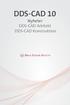 DDS-CAD 10 Nyheter DDS-CAD Arkitekt DDS-CAD Konstruktion Välkommen till DDS-CAD 10 Välkommen till DDS-CAD 10 med release mars 2015. Läs igenom de olika punkter som presenteras nedanför. Det är viktigt
DDS-CAD 10 Nyheter DDS-CAD Arkitekt DDS-CAD Konstruktion Välkommen till DDS-CAD 10 Välkommen till DDS-CAD 10 med release mars 2015. Läs igenom de olika punkter som presenteras nedanför. Det är viktigt
Patrik Calén 2014-03-24
 PVF PLÅT & VENT FORUM AB PVF-Kalkyl Byggplåt Kom igång manual Patrik Calén 2014-03-24 1 Innehå ll Kom igång o Skapa ett projekt 3 Nytt projekt 4 Nytt projekt från mall 5 Ritningsinläsning 6 o Objektträd
PVF PLÅT & VENT FORUM AB PVF-Kalkyl Byggplåt Kom igång manual Patrik Calén 2014-03-24 1 Innehå ll Kom igång o Skapa ett projekt 3 Nytt projekt 4 Nytt projekt från mall 5 Ritningsinläsning 6 o Objektträd
OptiWay GIS Vind. Manual - Version OptiWay
 OptiWay GIS Vind - Version 3.7.1 OptiWay Innehållsförteckning Ämne Sida Inledning sida. 3 Översikt sida. 3 Startsida sida. 4 Öppna sida. 4 Återställ sida. 5 Import sida. 5 Import av Projekt, Verk, Vindmätare
OptiWay GIS Vind - Version 3.7.1 OptiWay Innehållsförteckning Ämne Sida Inledning sida. 3 Översikt sida. 3 Startsida sida. 4 Öppna sida. 4 Återställ sida. 5 Import sida. 5 Import av Projekt, Verk, Vindmätare
Grundläggande Ordbehandling Microsoft Word
 Grundläggande Ordbehandling Microsoft Word Programfönstret Namnlist Verktygsfält Menyrad Vågrät linjal Lodrät linjal Rullningslist Statusfält Menyer och Verktygsfält Visa eller dölja ett verktygsfält Högerklicka
Grundläggande Ordbehandling Microsoft Word Programfönstret Namnlist Verktygsfält Menyrad Vågrät linjal Lodrät linjal Rullningslist Statusfält Menyer och Verktygsfält Visa eller dölja ett verktygsfält Högerklicka
lindab comfort Step by step manual till DIMcomfort 4.0
 Step by step manual till DIMcomfort 4.0 1 Innehållsförteckning Uppstart av DIMcomfort 4.0 3 Rums setup 4 Rumsinformation 4 Dimensioner 5 Vistelsezon 6 Dimensioneringskrav 7 Val av don 8 Leta donsort manuellt
Step by step manual till DIMcomfort 4.0 1 Innehållsförteckning Uppstart av DIMcomfort 4.0 3 Rums setup 4 Rumsinformation 4 Dimensioner 5 Vistelsezon 6 Dimensioneringskrav 7 Val av don 8 Leta donsort manuellt
Image Converter. Användarhandbok. Innehåll: Version: 1.1.0.0. Läs följande innan du använder Image Converter. Översikt av Image Converter
 Image Converter Användarhandbok Version: 1.1.0.0 Läs följande innan du använder Image Converter Innehåll: Översikt av Image Converter S2 Bildkonverteringsprocessen S3 Importera till HDD Navigation System
Image Converter Användarhandbok Version: 1.1.0.0 Läs följande innan du använder Image Converter Innehåll: Översikt av Image Converter S2 Bildkonverteringsprocessen S3 Importera till HDD Navigation System
Utskrift av karta. Skriv ut en karta. Skriv ut skärmområde
 Skriv ut en karta Förutsättningar Kartan kan skrivas ut som den ser ut på skärmen, dvs. visas texter på fälten blir de också utskrivna. Vid utskrift öppnas alltid en förhandsgranskning där anpassning av
Skriv ut en karta Förutsättningar Kartan kan skrivas ut som den ser ut på skärmen, dvs. visas texter på fälten blir de också utskrivna. Vid utskrift öppnas alltid en förhandsgranskning där anpassning av
Manual till Båstadkartans grundläggande funktioner
 Manual till Båstadkartans grundläggande funktioner Webbfönstret När du klickar på kartlänken öppnas Båstadkartan i eget fönster eller egen flik, beroende på inställningen i din webbläsare. Bilden nedan
Manual till Båstadkartans grundläggande funktioner Webbfönstret När du klickar på kartlänken öppnas Båstadkartan i eget fönster eller egen flik, beroende på inställningen i din webbläsare. Bilden nedan
Lathund länkar. 1Skapa en intern länk som en sida
 Lathund länkar SiteVision hanterar enkelt olika typer av länkar: interna länkar (webbsidor som finns på egna webbplatsen) externa länkar (andras webbsidor) länkar till filer/dokument länkar till bilder
Lathund länkar SiteVision hanterar enkelt olika typer av länkar: interna länkar (webbsidor som finns på egna webbplatsen) externa länkar (andras webbsidor) länkar till filer/dokument länkar till bilder
KOMMA IGÅNG MED ARCHICAD. Idé och produktion av: Oscar Foo
 KOMMA IGÅNG MED ARCHICAD Idé och produktion av: Oscar Foo Förord Kompendiet är främst avsett till de nybörjare som läser eller är utbildade till arkitekter eller byggnadsingenjörer. Grundtanken bakom detta
KOMMA IGÅNG MED ARCHICAD Idé och produktion av: Oscar Foo Förord Kompendiet är främst avsett till de nybörjare som läser eller är utbildade till arkitekter eller byggnadsingenjörer. Grundtanken bakom detta
Rullningslisten. Klicka på rullningslistpilar (pil upp eller pil ner) 1 för att förflytta dig i önskad riktning, en liten bit i taget.
 Rullningslisten Om informationen i fönstret inte ryms på skärmen skapas automatiskt en rullningslist i fönstrets högra kant. Med rullningslisterna kan du snabbt och enkelt flytta dig i fönstret 1 Klicka
Rullningslisten Om informationen i fönstret inte ryms på skärmen skapas automatiskt en rullningslist i fönstrets högra kant. Med rullningslisterna kan du snabbt och enkelt flytta dig i fönstret 1 Klicka
Flera våningar. ArchiCAD 16. Delmoment:! Skapa nya våningsplan, kopiera och klistra in i våningsplan,
 ArchiCAD 16 Övningsuppgift 4 Flera våningar Delmoment:! Skapa nya våningsplan, kopiera och klistra in i våningsplan, sätta in trappor, göra hål i bjälklag, placera ut räcken. 2013 www.cadedu.se! Med kopieringsrätt
ArchiCAD 16 Övningsuppgift 4 Flera våningar Delmoment:! Skapa nya våningsplan, kopiera och klistra in i våningsplan, sätta in trappor, göra hål i bjälklag, placera ut räcken. 2013 www.cadedu.se! Med kopieringsrätt
Symprint Snabbstartsguide
 Symprint Snabbstartsguide Artikelnummer: 12020, 12021, 12022 v.1 0.10 1 Innehåll Välkommen till SymPrint... 3 Installation av medföljande mjukvara:... 3 Komma igång... 4 Skapa nytt dokument från mall...
Symprint Snabbstartsguide Artikelnummer: 12020, 12021, 12022 v.1 0.10 1 Innehåll Välkommen till SymPrint... 3 Installation av medföljande mjukvara:... 3 Komma igång... 4 Skapa nytt dokument från mall...
GeoGebra i matematikundervisningen - Inspirationsdagar för gymnasielärare. Karlstads universitet 19-20 april. Liten introduktionsguide för nybörjare
 GeoGebra i matematikundervisningen - Inspirationsdagar för gymnasielärare 19-20 april Liten introduktionsguide för nybörjare GeoGebra 0 Introduktionsövningar till GeoGebra När man startar GeoGebra är det
GeoGebra i matematikundervisningen - Inspirationsdagar för gymnasielärare 19-20 april Liten introduktionsguide för nybörjare GeoGebra 0 Introduktionsövningar till GeoGebra När man startar GeoGebra är det
13/02/2008. Handledning RoofCon Viewer
 Handledning RoofCon Viewer Innehållsförteckning Handledning RoofCon Viewer... 1 Innehållsförteckning... 2 Installation... 3 Markera objekt... 3 Zoom... 3 Mät avstånd... 3 Verktygsfält och Ritalternativ...
Handledning RoofCon Viewer Innehållsförteckning Handledning RoofCon Viewer... 1 Innehållsförteckning... 2 Installation... 3 Markera objekt... 3 Zoom... 3 Mät avstånd... 3 Verktygsfält och Ritalternativ...
Hjälpmanual till Entré Digitalmätning
 Entré Målerikalkyl Hjälpmanual till Entré Digitalmätning Support Hantverksdata Norden AB Vendevägen 85 B 182 91 Danderyd Telefon: 08-473 70 10 välj nr 5 Robert.Schmidt@hantverksdata.se 2015-09-23 www.hantverksdata.se
Entré Målerikalkyl Hjälpmanual till Entré Digitalmätning Support Hantverksdata Norden AB Vendevägen 85 B 182 91 Danderyd Telefon: 08-473 70 10 välj nr 5 Robert.Schmidt@hantverksdata.se 2015-09-23 www.hantverksdata.se
19.02.2013. DDS-CAD Arkitekt version 9. i Ifc-ex. xport... 3. InställningarI. r... 5 Filter... 6 Generer... 7. Diverse... 8
 19.02.2013 DDS-CAD Arkitekt version 9 Unikk delritning i Ifc-export 1 Innhold... Side Unik delritning i Ifc-ex xport... 3 Ifc-export avv delritning... 3 Exempel användning av delritning... 3 Vad sker vid
19.02.2013 DDS-CAD Arkitekt version 9 Unikk delritning i Ifc-export 1 Innhold... Side Unik delritning i Ifc-ex xport... 3 Ifc-export avv delritning... 3 Exempel användning av delritning... 3 Vad sker vid
Manual fö r webbkartörnas grundla ggande funktiöner
 Manual fö r webbkartörnas grundla ggande funktiöner Webbfönster När du klickar på en kartlänk öppnas kartan i ett nytt fönster eller en ny flik, beroende på inställningen i din webbläsare. Bilden nedan
Manual fö r webbkartörnas grundla ggande funktiöner Webbfönster När du klickar på en kartlänk öppnas kartan i ett nytt fönster eller en ny flik, beroende på inställningen i din webbläsare. Bilden nedan
Handledningsmaterial Visio 2010
 4 april 14 Jonas Wallgren Utvecklingsavdelningen Regionservice Handledningsmaterial Visio 2010 VERSION 1.0 1 Skapa simbana... 3 1.1 Öppna Visio... 3 1.2 Skapa korsfunktionellt flödesschema... 4 1.3 Utöka
4 april 14 Jonas Wallgren Utvecklingsavdelningen Regionservice Handledningsmaterial Visio 2010 VERSION 1.0 1 Skapa simbana... 3 1.1 Öppna Visio... 3 1.2 Skapa korsfunktionellt flödesschema... 4 1.3 Utöka
Skapa mappar, spara och hämta dokument
 Skapa mappar, spara och hämta dokument Övningen görs på hårddisken i mappen Mina dokument 1a Starta programmet utforskaren 1 b Huvudgrupper i utforskaren 1c Expandera huvudgrupper, enheter och mappar Skapa
Skapa mappar, spara och hämta dokument Övningen görs på hårddisken i mappen Mina dokument 1a Starta programmet utforskaren 1 b Huvudgrupper i utforskaren 1c Expandera huvudgrupper, enheter och mappar Skapa
KOM-IGÅNG-GUIDE. Kom igång och redigera din hemsida! SmelinkWeb4 editor 2
 KOM-IGÅNG-GUIDE Kom igång och redigera din hemsida! SmelinkWeb4 editor 2 Smelink.se l Storgatan 14 l 352 31 Växjö l support@smelink.se l www.smelink.se Uppdaterad: 121019 Del 1 Logga in Välkommen att ta
KOM-IGÅNG-GUIDE Kom igång och redigera din hemsida! SmelinkWeb4 editor 2 Smelink.se l Storgatan 14 l 352 31 Växjö l support@smelink.se l www.smelink.se Uppdaterad: 121019 Del 1 Logga in Välkommen att ta
Kom igång med Communicate In Print
 * Välj bildtyp Kom igång med Communicate In Print Klicka på Ordlista för att välja vilken typ av bilder du vill arbeta med. (Som standard startar programmet med ordlistan innehållande Widgitbilder. Detta
* Välj bildtyp Kom igång med Communicate In Print Klicka på Ordlista för att välja vilken typ av bilder du vill arbeta med. (Som standard startar programmet med ordlistan innehållande Widgitbilder. Detta
Lathund länkar. Skapa en intern länk som en sida
 Lathund länkar SiteVision hanterar enkelt olika typer av länkar: interna länkar (webbsidor som finns på egna webbplatsen) externa länkar (andras webbsidor) länkar till filer/dokument länkar till bilder
Lathund länkar SiteVision hanterar enkelt olika typer av länkar: interna länkar (webbsidor som finns på egna webbplatsen) externa länkar (andras webbsidor) länkar till filer/dokument länkar till bilder
CW Arkiv I - Användarbeskrivning
 C/W CadWare CW Arkiv I - Användarbeskrivning Allmänt Sökning och öppning av filer, både modell- och ritningsfiler, kan ske via standard MicroStationfunktioner eller med hjälp av CadWares arkivmoduler.
C/W CadWare CW Arkiv I - Användarbeskrivning Allmänt Sökning och öppning av filer, både modell- och ritningsfiler, kan ske via standard MicroStationfunktioner eller med hjälp av CadWares arkivmoduler.
INSTRUKTIONER FÖR RÖK
 Komplettera instruktionerna med vår instruktionsfilm som du hittar på thebok.se DU BEHÖVER 10 st 38 löpmeter spontad plank, 20 x 95 mm 28 löpmeter läkt, 15 x 15 mm 2 kvm takfotsnät Termometer Reglerbar
Komplettera instruktionerna med vår instruktionsfilm som du hittar på thebok.se DU BEHÖVER 10 st 38 löpmeter spontad plank, 20 x 95 mm 28 löpmeter läkt, 15 x 15 mm 2 kvm takfotsnät Termometer Reglerbar
Importera utskriftsinställningar och Tips och tricks för Disgen 8.2d
 Innehåll Importera utskriftsinställningar och Tips och tricks för Disgen 8.2d... 2 Importera utskriftsinställningar... 2 Tips och tricks... 6 Utskriftsinställningarnas uppbyggnad... 6 Förstörd inställningsmall...
Innehåll Importera utskriftsinställningar och Tips och tricks för Disgen 8.2d... 2 Importera utskriftsinställningar... 2 Tips och tricks... 6 Utskriftsinställningarnas uppbyggnad... 6 Förstörd inställningsmall...
Lathund Word. Här får du en liten Lathund i Word.
 Lathund Word Här får du en liten Lathund i Word. Första sidan innehåller en text med textrutor. Textrutorna talar om vad det är för formatering. Du kan läsa i Lathunden hur du gör de olika formateringarna.
Lathund Word Här får du en liten Lathund i Word. Första sidan innehåller en text med textrutor. Textrutorna talar om vad det är för formatering. Du kan läsa i Lathunden hur du gör de olika formateringarna.
Jabo Wood Products AB ref till ritningsnummer 1066 sida 1(2)
 RÅNÄS 7,8 m² (Svenska 2012-12-11) LEVERANSBESKRIVNING 2006-10-27 TAK Underlagspapp, råspont 17, takåsar 45 x 95, enkel vindskiva 16 x 95, takfotsregel 35 x 35. Taklutning ca 13 o. YTTERVÄGG Timmerprofil
RÅNÄS 7,8 m² (Svenska 2012-12-11) LEVERANSBESKRIVNING 2006-10-27 TAK Underlagspapp, råspont 17, takåsar 45 x 95, enkel vindskiva 16 x 95, takfotsregel 35 x 35. Taklutning ca 13 o. YTTERVÄGG Timmerprofil
Att skriva på datorn
 Att skriva på datorn Innehåll: Inledning 1 Tangentbordet 2 Att skriva i Word 4 Att skriva på Internet 7 Övningar 8 2 Inledning Välkommen till steg 2 av Internetkursen för nybörjare! Vid detta kurstillfälle
Att skriva på datorn Innehåll: Inledning 1 Tangentbordet 2 Att skriva i Word 4 Att skriva på Internet 7 Övningar 8 2 Inledning Välkommen till steg 2 av Internetkursen för nybörjare! Vid detta kurstillfälle
Guide till att använda Audacity för uttalsövningar
 Guide till att använda Audacity för uttalsövningar Victoria Johansson Humlabbet, SOL-center, Lund IT-pedagog@sol.lu.se 28 mars 2006 1 Inledning Audacity är ett program som kan användas för att spela in
Guide till att använda Audacity för uttalsövningar Victoria Johansson Humlabbet, SOL-center, Lund IT-pedagog@sol.lu.se 28 mars 2006 1 Inledning Audacity är ett program som kan användas för att spela in
Bemästra verktyget TriBall
 Bemästra verktyget TriBall I IRONCAD finns ett patenterat verktyg för 3D-positionering av objekt, kallat TriBall. Hyllad av en del som "Det mest användbara verktyget i CAD-historien" TriBall är otroligt
Bemästra verktyget TriBall I IRONCAD finns ett patenterat verktyg för 3D-positionering av objekt, kallat TriBall. Hyllad av en del som "Det mest användbara verktyget i CAD-historien" TriBall är otroligt
Programmering. Scratch - grundövningar
 Programmering Scratch - grundövningar Lär känna programmet: Menyer för att växla mellan att arbeta med script, utseende/bakgrund och ljud. Scenen där allting utspelar sig. Här klickar du på bakgrunden
Programmering Scratch - grundövningar Lär känna programmet: Menyer för att växla mellan att arbeta med script, utseende/bakgrund och ljud. Scenen där allting utspelar sig. Här klickar du på bakgrunden
ENTRÉ DOKUMENTHANTERING...
 Entré Innehåll ENTRÉ DOKUMENTHANTERING... - 2 - Starta Dokumenthantering... - 3 - Lägga till dokument via frågeguide... - 4 - Frågeguiden... - 5 - Lägga till dokument manuellt... - 7 - Lägg till fil...
Entré Innehåll ENTRÉ DOKUMENTHANTERING... - 2 - Starta Dokumenthantering... - 3 - Lägga till dokument via frågeguide... - 4 - Frågeguiden... - 5 - Lägga till dokument manuellt... - 7 - Lägg till fil...
NU NÄR DU BEKANTAT DIG MED RAMARNAS EGENSKAPER OCH VET. hur man markerar och ändrar dem, är det dags att titta lite närmare på
 6 Arbeta med ramar NU NÄR DU BEKANTAT DIG MED RAMARNAS EGENSKAPER OCH VET hur man markerar och ändrar dem, är det dags att titta lite närmare på hur du kan arbeta med dem i en design. De flesta designers
6 Arbeta med ramar NU NÄR DU BEKANTAT DIG MED RAMARNAS EGENSKAPER OCH VET hur man markerar och ändrar dem, är det dags att titta lite närmare på hur du kan arbeta med dem i en design. De flesta designers
Programsnickaren. Grunderna för hur du kommer igång och arbetar med Programsnickaren till Micro Rolltalk. Habilitering & Hjälpmedel
 Programsnickaren Grunderna för hur du kommer igång och arbetar med Programsnickaren till Micro Rolltalk Habilitering & Hjälpmedel Starta programmet När programmet är installerat, hittar du programikonen
Programsnickaren Grunderna för hur du kommer igång och arbetar med Programsnickaren till Micro Rolltalk Habilitering & Hjälpmedel Starta programmet När programmet är installerat, hittar du programikonen
Lathund PowerPoint. Film 1 Kom igång igång. Mall för en berättelse. Ett exempel en skiss.
 Lathund PowerPoint Film 1 Kom igång igång Mall för en berättelse. Ett exempel en skiss. Dags att börja jobba i PowerPoint. Jag klickar på Arkiv i menylisten och väljer Nytt. Här väljer jag formgivningsmall.
Lathund PowerPoint Film 1 Kom igång igång Mall för en berättelse. Ett exempel en skiss. Dags att börja jobba i PowerPoint. Jag klickar på Arkiv i menylisten och väljer Nytt. Här väljer jag formgivningsmall.
KeyControl Utlämning och inlämning av nycklar
 1 Utlämning och inlämning av nycklar Detta dokument avhandlar utlämning av enskilda nycklar, nycklar kan också lämnas ut som knippor men det förfarandet beskrivs i en bilaga till manualen som heter bilaga-nyckelknippor.
1 Utlämning och inlämning av nycklar Detta dokument avhandlar utlämning av enskilda nycklar, nycklar kan också lämnas ut som knippor men det förfarandet beskrivs i en bilaga till manualen som heter bilaga-nyckelknippor.
Installationsanvisning för Su Officemallar 2013 För PC
 1 (9) INSTALLATIONSANVISNING MS Office 2013 - Windows 2013-11-26 Installationsanvisning för Su Officemallar 2013 För PC Word och PowerPoint Innehållsförteckning Var hittar jag Su Officemallar?... 2 Är
1 (9) INSTALLATIONSANVISNING MS Office 2013 - Windows 2013-11-26 Installationsanvisning för Su Officemallar 2013 För PC Word och PowerPoint Innehållsförteckning Var hittar jag Su Officemallar?... 2 Är
Region Skåne Verksamhetsledningssystem (VLS)
 Verksamhetsledningssystem (VLS) Projektledare VLS, J. Nilsson vls.skane@skane.se VLS Visiohandledning Datum 2015-02-24 Version 2.0 Dnr 1 (8) VLS Visiohandledning Enkel handledning till VLS Processritning
Verksamhetsledningssystem (VLS) Projektledare VLS, J. Nilsson vls.skane@skane.se VLS Visiohandledning Datum 2015-02-24 Version 2.0 Dnr 1 (8) VLS Visiohandledning Enkel handledning till VLS Processritning
Datum Ert datum Vår beteckning 2004-04-06 Banförvaltningen Vidmakthållande SE-781 85 Borlänge Besöksadress: Jussi Björlings väg 2
 Ert datum Banförvaltningen Vidmakthållande SE-781 85 Borlänge Besöksadress: Jussi Björlings väg 2 Telefon 0243-445000 Telefax 0243-445497 www.banverket.se Instruktion Användarhandledning för Besiktningsplan
Ert datum Banförvaltningen Vidmakthållande SE-781 85 Borlänge Besöksadress: Jussi Björlings väg 2 Telefon 0243-445000 Telefax 0243-445497 www.banverket.se Instruktion Användarhandledning för Besiktningsplan
Komma igång med 3L Pro 2014. Komma igång med 3L. Copyright VITEC FASTIGHETSSYSTEM AB
 Komma igång med 3L Innehåll LOGGA IN I 3L... 3 Verktyg och kortkommandon... 6 Övriga tangenter... 9 RAPPORTUTSKRIFT I 3L... 10 Instruktioner för att skriva till fil:... 11 Logga in i 3L Ikonen för 3L Pro
Komma igång med 3L Innehåll LOGGA IN I 3L... 3 Verktyg och kortkommandon... 6 Övriga tangenter... 9 RAPPORTUTSKRIFT I 3L... 10 Instruktioner för att skriva till fil:... 11 Logga in i 3L Ikonen för 3L Pro
Lathund Excel 2010. Nytt utseende. Skapa Nytt. Flikar
 Lathund Excel 2010 Nytt utseende Programfönstret i Office 2010 har ett nytt utseende. Likt Office 2003 är Arkiv tillbaka. Under Arkiv hittar du de aktiviteter som i 2007 s version finns under Offic knappen
Lathund Excel 2010 Nytt utseende Programfönstret i Office 2010 har ett nytt utseende. Likt Office 2003 är Arkiv tillbaka. Under Arkiv hittar du de aktiviteter som i 2007 s version finns under Offic knappen
DIGITALA RESURSER MANUAL FÖR. Arbeta med video i imovie
 DIGITALA RESURSER MANUAL FÖR Arbeta med video i imovie 1 Introduktion Följande guide beskriver hur man går tillväga för att hämta in, redigera och färdigställa video med imovie. 1.1 Förutsättningar imovie
DIGITALA RESURSER MANUAL FÖR Arbeta med video i imovie 1 Introduktion Följande guide beskriver hur man går tillväga för att hämta in, redigera och färdigställa video med imovie. 1.1 Förutsättningar imovie
Programinställningar. Kapitel 5 Inställningar-Program
 Kapitel 5 Inställningar-Program Inställningar finns för att styra hur ZoomTexts ska starta, avsluta och visas på skrivbordet när det är Igång. Du kan också aktivera automatisk uppdatering, vilket gör att
Kapitel 5 Inställningar-Program Inställningar finns för att styra hur ZoomTexts ska starta, avsluta och visas på skrivbordet när det är Igång. Du kan också aktivera automatisk uppdatering, vilket gör att
Storleksförändra figurer och bildobjekt - Word 2007 / 2010
 Word (Textruta Figursättning, storleksförändra, beskära, Linjal, Sidhuvud/fot) 1:5 En textruta är en ram som kan innehålla text, bild, tabell etc. och kan precis som bilder, figursättas. Textrutan använder
Word (Textruta Figursättning, storleksförändra, beskära, Linjal, Sidhuvud/fot) 1:5 En textruta är en ram som kan innehålla text, bild, tabell etc. och kan precis som bilder, figursättas. Textrutan använder
INNEHÅLLSFÖRTECKNING... 1 INLEDNING... 2 1. ORDBOKEN I VERKTYGSLISTEN... 3 2. ORDBOKEN... 3
 Ordboken 1 Innehållsförteckning INNEHÅLLSFÖRTECKNING... 1 INLEDNING... 2 1. ORDBOKEN I VERKTYGSLISTEN... 3 2. ORDBOKEN... 3 MINIMERA OCH STÄNG... 3 SÖKFÄLT... 4 SÖKRESULTAT... 4 Resultat... 4 Ordklassfärger...
Ordboken 1 Innehållsförteckning INNEHÅLLSFÖRTECKNING... 1 INLEDNING... 2 1. ORDBOKEN I VERKTYGSLISTEN... 3 2. ORDBOKEN... 3 MINIMERA OCH STÄNG... 3 SÖKFÄLT... 4 SÖKRESULTAT... 4 Resultat... 4 Ordklassfärger...
Sophia Prosell DREAM WEAVER SKAPA OCH PUBLICERA EFFEKTIVA WEBBSIDOR
 Sophia Prosell DREAM WEAVER SKAPA OCH PUBLICERA EFFEKTIVA WEBBSIDOR Del 4 BILDER OCH TABELLER 0. Arbeta med bilder... 9. Redigera bilder... 96. Klickbara bilder/imagemaps... 0. Tabeller... 04 4. Skapa
Sophia Prosell DREAM WEAVER SKAPA OCH PUBLICERA EFFEKTIVA WEBBSIDOR Del 4 BILDER OCH TABELLER 0. Arbeta med bilder... 9. Redigera bilder... 96. Klickbara bilder/imagemaps... 0. Tabeller... 04 4. Skapa
Installationsanvisning för Su Officemallar 2007 För PC Word och PowerPoint
 1 (13) INSTALLATIONSANVISNING MS Office 2007 - Windows 2011-07-06 Installationsanvisning för Su Officemallar 2007 För PC Word och PowerPoint Innehållsförteckning Var hittar jag Su Officemallar?... 2 Är
1 (13) INSTALLATIONSANVISNING MS Office 2007 - Windows 2011-07-06 Installationsanvisning för Su Officemallar 2007 För PC Word och PowerPoint Innehållsförteckning Var hittar jag Su Officemallar?... 2 Är
Produktionsstöd har erhållits från Specialpedagogiska skolmyndigheten
 BRAILLECELLEN 2 Produktionsstöd har erhållits från Specialpedagogiska skolmyndigheten Tack till Jan-Peter Lahall som har bidragit med bilder. Besök gärna hans hemsida på www.lahall.com 2 Innehållsförteckning
BRAILLECELLEN 2 Produktionsstöd har erhållits från Specialpedagogiska skolmyndigheten Tack till Jan-Peter Lahall som har bidragit med bilder. Besök gärna hans hemsida på www.lahall.com 2 Innehållsförteckning
Användarhandledning. Svenska Turistföreningen. Produktion av PowerPointpresentationer i Office 2010 2014-12-15
 Användarhandledning Svenska Turistföreningen Produktion av PowerPointpresentationer i Office 2010 2014-12-15 Inledning Nedan följer en kort instruktion om hur man går till väga för att skapa presentationer
Användarhandledning Svenska Turistföreningen Produktion av PowerPointpresentationer i Office 2010 2014-12-15 Inledning Nedan följer en kort instruktion om hur man går till väga för att skapa presentationer
Microsoft Office Word, Grundkurs 1. Introduktion
 Dokumentation - Kursmaterial Innehåll Programfönster och arbetsyta Skriva och redigera text - OnePRO IT, Bengt Nordström - 1 - www.onepro.se 1.1 - Programfönster och Arbetsyta Programfamiljen i Microsoft
Dokumentation - Kursmaterial Innehåll Programfönster och arbetsyta Skriva och redigera text - OnePRO IT, Bengt Nordström - 1 - www.onepro.se 1.1 - Programfönster och Arbetsyta Programfamiljen i Microsoft
diverse egenskapspaletter
 OBJEKTORIENTERADE RITPROGRAM Det fi nns två typer av ritprogram. Ett objektbaserat program ritar i form av matematiska kurvor med noder och styrnoder medan ett pixelbaserat program ritar genom att fylla
OBJEKTORIENTERADE RITPROGRAM Det fi nns två typer av ritprogram. Ett objektbaserat program ritar i form av matematiska kurvor med noder och styrnoder medan ett pixelbaserat program ritar genom att fylla
Word Grunderna 1. Om du kan det allra enklaste i Word, hoppa över uppgifterna A-E.
 Word Grunderna 1 Om du kan det allra enklaste i Word, hoppa över uppgifterna A-E. A Starta programmet Word. Titta på skärmen efter en bild som det finns ett W på. Tryck med musknappen snabbt två gånger
Word Grunderna 1 Om du kan det allra enklaste i Word, hoppa över uppgifterna A-E. A Starta programmet Word. Titta på skärmen efter en bild som det finns ett W på. Tryck med musknappen snabbt två gånger
Användarmanual Onepix Foto SVENSK
 Användarmanual Onepix Foto SVENSK 2 Onepix Foto är en integrerad del av Onepix. Med Onepix Foto kan du lagra dina bilder i din DICOM databas tillsammans med dina eventuella röntgenbilder. Du kan dessutom
Användarmanual Onepix Foto SVENSK 2 Onepix Foto är en integrerad del av Onepix. Med Onepix Foto kan du lagra dina bilder i din DICOM databas tillsammans med dina eventuella röntgenbilder. Du kan dessutom
RIGMOR SANDER SPALTER Sid 1 (6)
 RIGMOR SANDER SPALTER Sid 1 (6) Övning 1 1. Ställ in Marginaler enligt nedanstående Arkiv > Utskriftsformat 2. Skriv följande text, låt datorn byta rad Detta är en övning i att dela in texten i spalter
RIGMOR SANDER SPALTER Sid 1 (6) Övning 1 1. Ställ in Marginaler enligt nedanstående Arkiv > Utskriftsformat 2. Skriv följande text, låt datorn byta rad Detta är en övning i att dela in texten i spalter
Beställning till Husfoto. Handledning
 Beställning till Husfoto Handledning Datum: 13 mars 2012 Innehåll Inställningar... 2 Så här gör du en beställning... 4 Så här hämtar du materialet... 7 Hur sparas filerna?... 8 Support...11 Kortkommandon
Beställning till Husfoto Handledning Datum: 13 mars 2012 Innehåll Inställningar... 2 Så här gör du en beställning... 4 Så här hämtar du materialet... 7 Hur sparas filerna?... 8 Support...11 Kortkommandon
Snabbkommandon och andra nyttigheter i Calc
 Snabbkommandon och andra nyttigheter i Calc Markera... en enstaka cell. Klicka på cellen eller använd Piltangenterna. ett cellområde. Klicka på den första (övre vänstra ) cellen i området och dra sedan
Snabbkommandon och andra nyttigheter i Calc Markera... en enstaka cell. Klicka på cellen eller använd Piltangenterna. ett cellområde. Klicka på den första (övre vänstra ) cellen i området och dra sedan
Installation av datafil för lokal lagring av e-post i Microsoft Outlook 2016
 Installation av datafil för lokal lagring av e-post i Microsoft Outlook 2016 1. Starta Outlook 2. Gå till Arkiv längst upp till vänster. 3. Se till att fliken Info är markerad. Klicka sedan på Kontoinställningar
Installation av datafil för lokal lagring av e-post i Microsoft Outlook 2016 1. Starta Outlook 2. Gå till Arkiv längst upp till vänster. 3. Se till att fliken Info är markerad. Klicka sedan på Kontoinställningar
Instruktioner till Styckeformattexten
 Instruktioner till Styckeformattexten Öppna G:\Uppgiftsmapp\ove\Openoffice\Writer\Forts\2 Styckeformat råtext.odt Välj Arkiv, Spara som. Spara i Mina Dokument Markera översta raden. Ställ in Teckensnitt
Instruktioner till Styckeformattexten Öppna G:\Uppgiftsmapp\ove\Openoffice\Writer\Forts\2 Styckeformat råtext.odt Välj Arkiv, Spara som. Spara i Mina Dokument Markera översta raden. Ställ in Teckensnitt
Välkommen till ArkivDigital! Låt oss bjuda på en kort rundtur.
 Välkommen till ArkivDigital! Låt oss bjuda på en kort rundtur. Du har just startat Arkiv Digital. Klicka på Sök i arkivet för att komma till kyrkböcker och andra historiska dokument. Där hittar du också
Välkommen till ArkivDigital! Låt oss bjuda på en kort rundtur. Du har just startat Arkiv Digital. Klicka på Sök i arkivet för att komma till kyrkböcker och andra historiska dokument. Där hittar du också
Kom igång med. Windows 8. www.datautb.se DATAUTB MORIN AB
 Kom igång med Windows 8 www.datautb.se DATAUTB MORIN AB Innehållsförteckning Grunderna i Windows.... 1 Miljön i Windows 8... 2 Startskärmen... 2 Zooma... 2 Snabbknappar... 3 Sök... 4 Dela... 4 Start...
Kom igång med Windows 8 www.datautb.se DATAUTB MORIN AB Innehållsförteckning Grunderna i Windows.... 1 Miljön i Windows 8... 2 Startskärmen... 2 Zooma... 2 Snabbknappar... 3 Sök... 4 Dela... 4 Start...
Gran Canaria - Arbetsbeskrivning knapplänkar (Mediator 8)
 Gran Canaria - Arbetsbeskrivning knapplänkar (Mediator 8) I detta exempel kommer du att lära dig Att skapa en ny presentation från början Att skapa en enkel knapp Att använda händelseinställningar, events
Gran Canaria - Arbetsbeskrivning knapplänkar (Mediator 8) I detta exempel kommer du att lära dig Att skapa en ny presentation från början Att skapa en enkel knapp Att använda händelseinställningar, events
Visa stora ikoner utan text i Command Manager = Större arbetsyta
 Att anpassa gränssnittet i SolidWorks är enkelt. Högerklicka i antingen Command Manager eller statuslisten och välj Customize i listan, här finns alla verktyg som används för att anpassa SolidWorks gränssnitt.
Att anpassa gränssnittet i SolidWorks är enkelt. Högerklicka i antingen Command Manager eller statuslisten och välj Customize i listan, här finns alla verktyg som används för att anpassa SolidWorks gränssnitt.
